Ogni volta che hai cercando qualcosa su internet, Ricerca Google è solitamente la prima opzione che scegli. Tuttavia, se una volta hai cercato le indicazioni stradali per un luogo specifico, la cronologia delle ricerche di Google Maps può aiutarti.
Ecco come visualizzare la cronologia delle ricerche di Google Maps su desktop e dispositivi mobili.
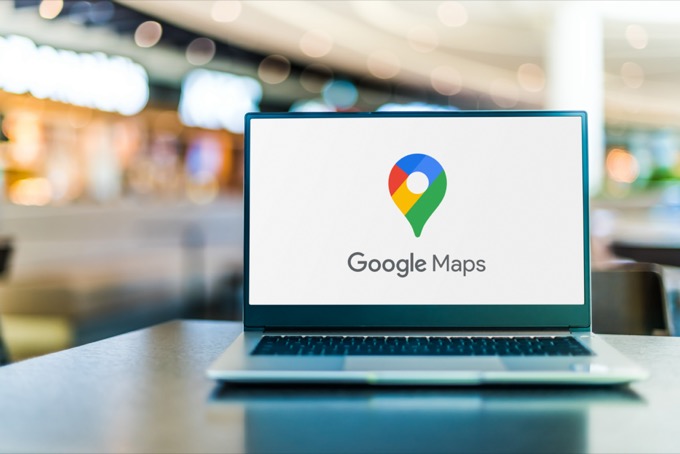
Come visualizzare la cronologia delle ricerche di Google Maps online
Google Maps ricorda tutte le località in cui sei stato e tutti i posti che hai cercato. Puoi rivedere la cronologia delle ricerche di Google Maps, trovare aree specifiche o eliminarle definitivamente.
Prima di aprire Google Maps sul tuo computer, assicurati di aver effettuato l'accesso al tuo account Google, poiché tutti i dati sono associati all'account specifico che utilizzi.
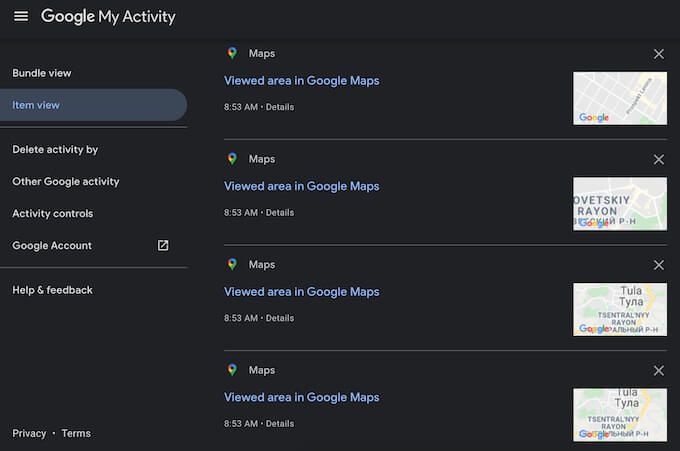
Per visualizzare la cronologia delle ricerche di Google Maps sul desktop, procedi nel seguente modo. Le istruzioni sono le stesse per utenti Windows e Mac. Puoi utilizzare qualsiasi browser a tua scelta.
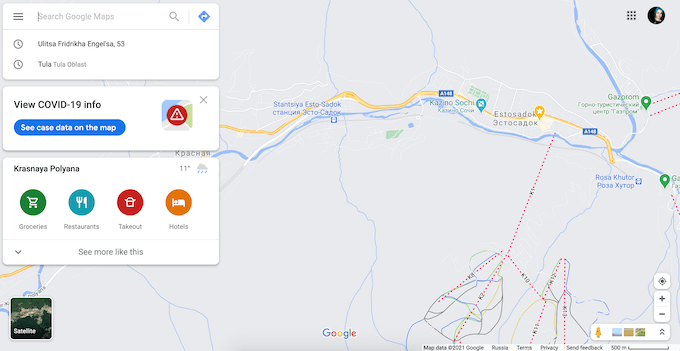
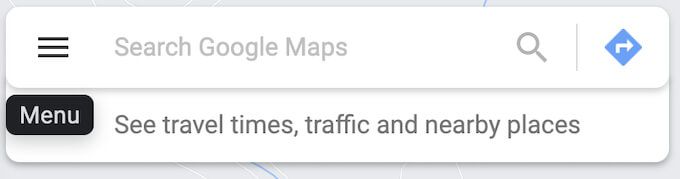
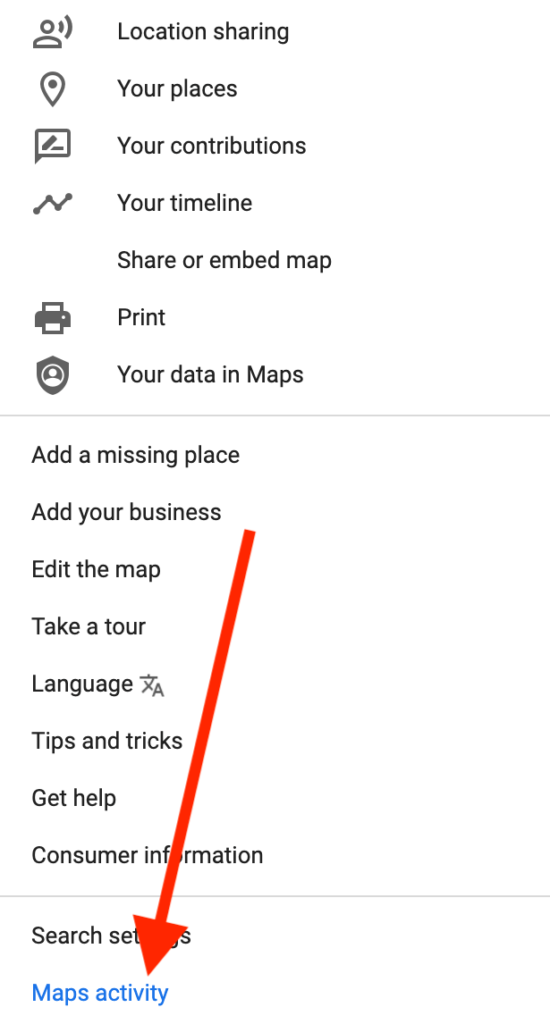
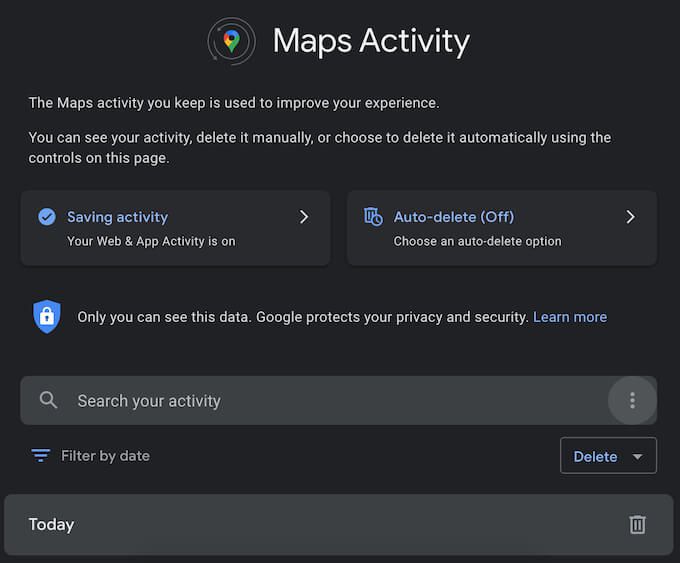
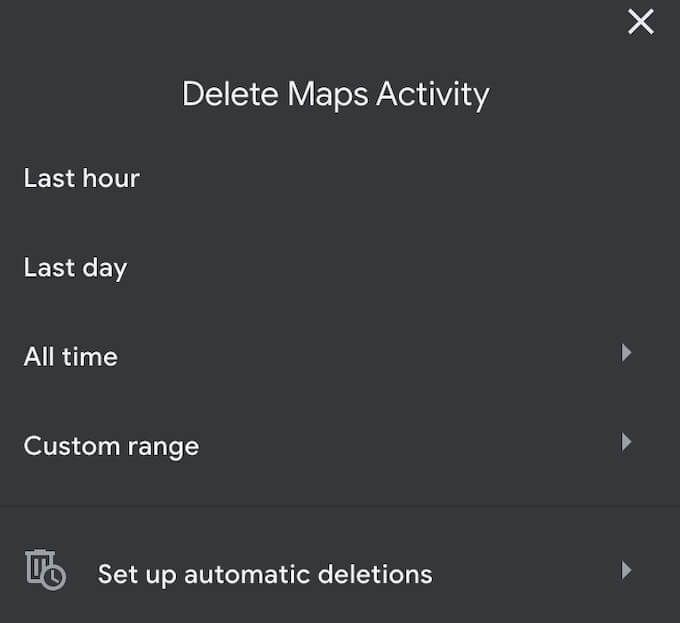
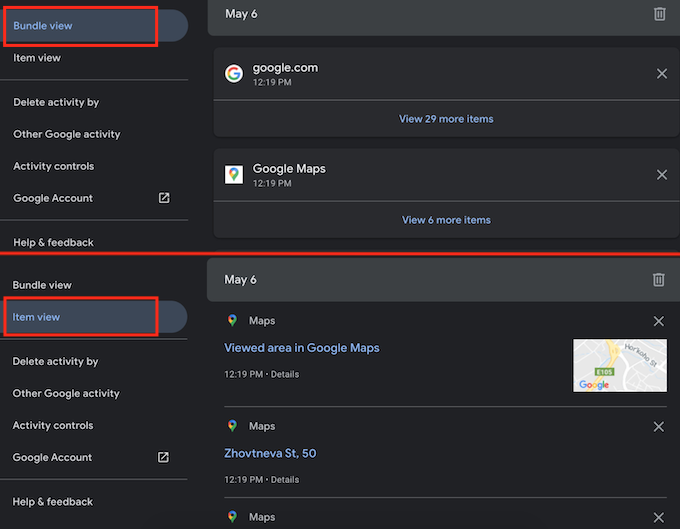
Se desideri accedere alla cronologia delle ricerche di Google Maps, seleziona invece Non eliminare automaticamente.
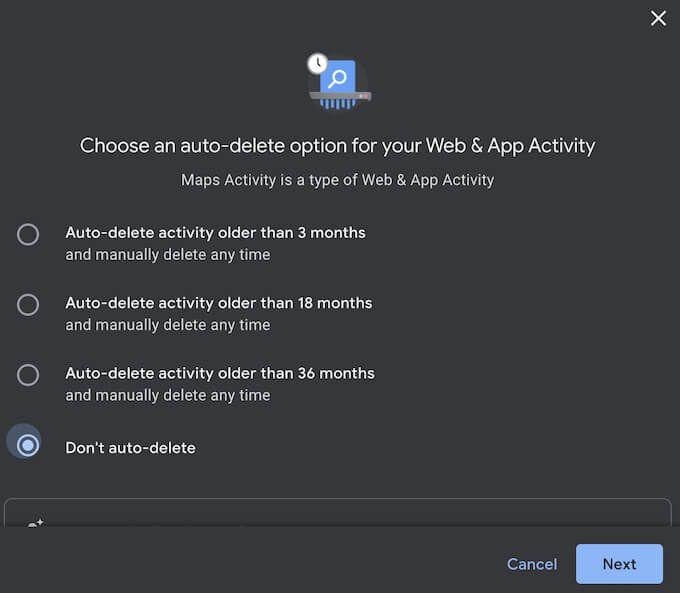
Come visualizzare la cronologia delle ricerche di Google Maps sul cellulare
Quando sei in movimento, l'app Google Maps è attiva Android o iOS che memorizza tutte le tue ricerche. Per quella cronologia delle ricerche, accedi al tuo account Google sul telefono e segui i passaggi seguenti. Le istruzioni sono le stesse sia per iOS che per Android.
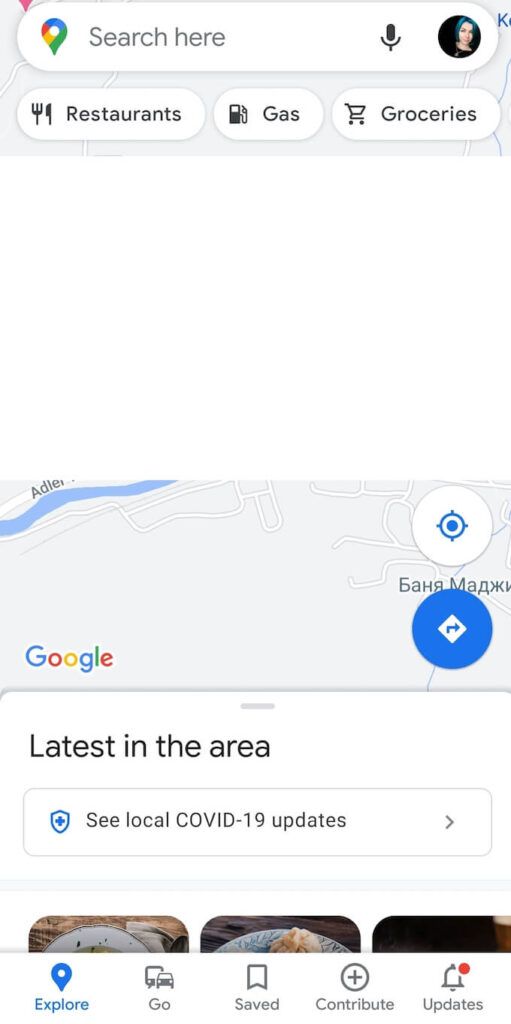
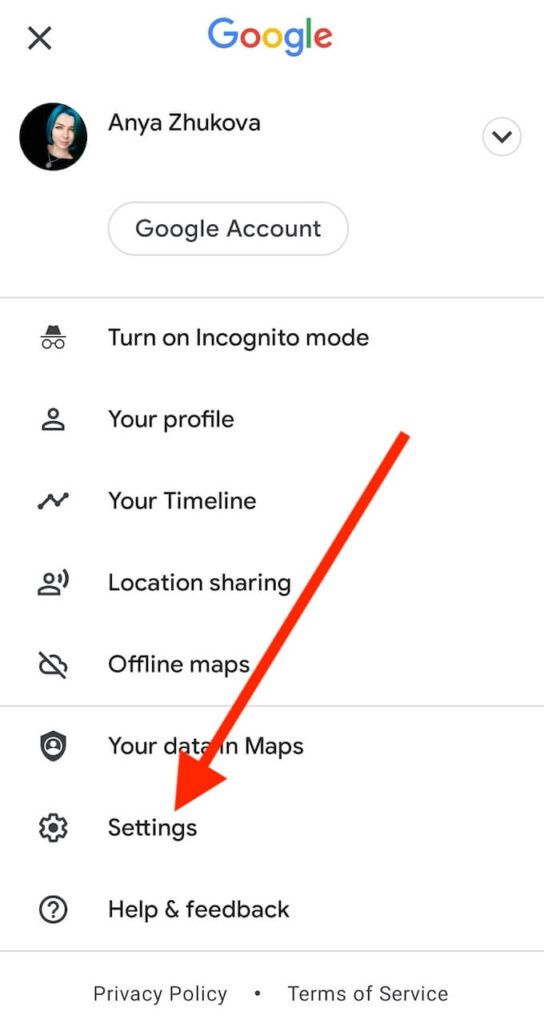
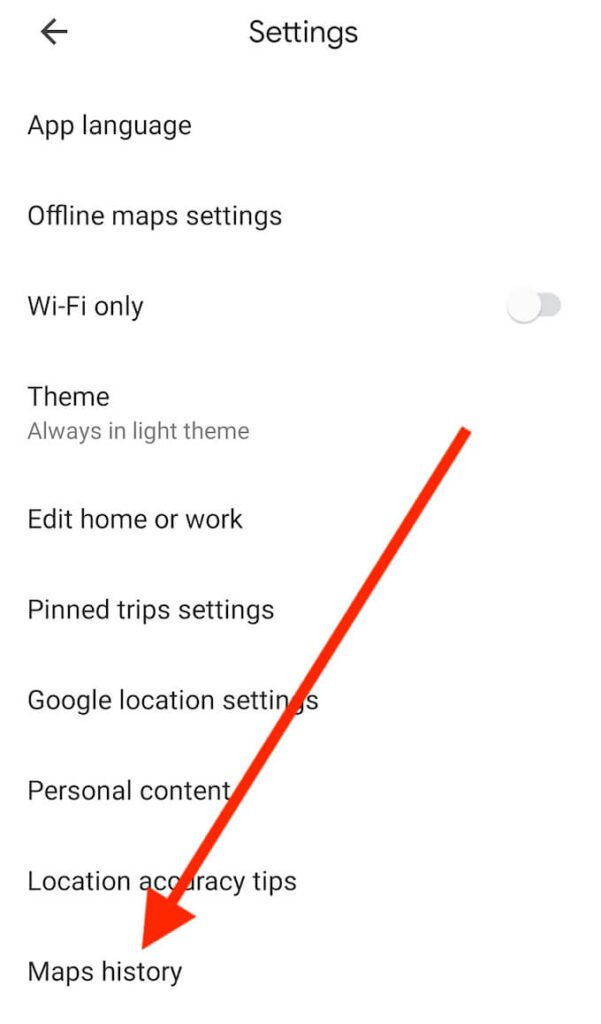
Arriverai nella pagina Attività sulle mappe. Le voci di menu sono tutte uguali sia nell'app che nella versione web di Google Maps.
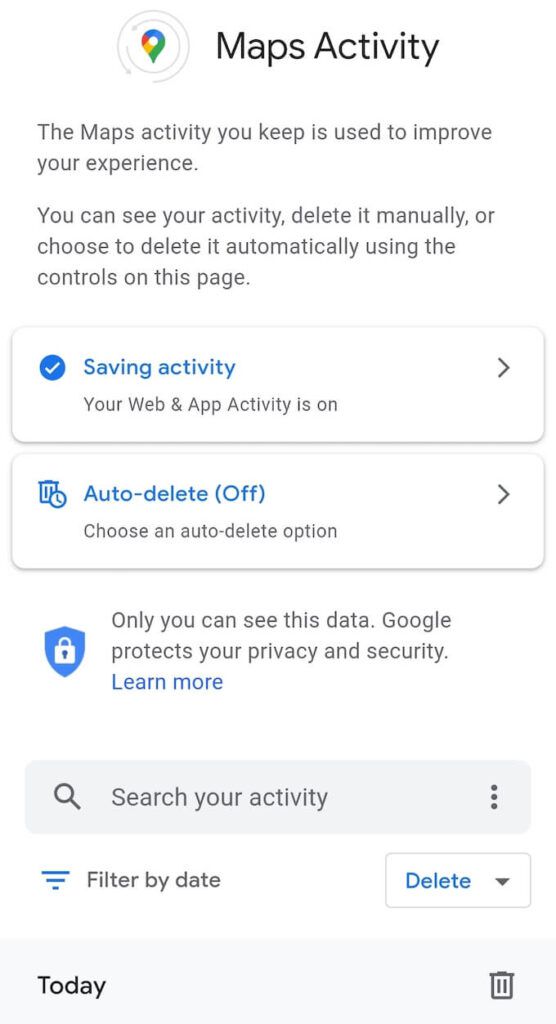
Puoi scorrere verso il basso per sfogliare l'intera cronologia delle ricerche, utilizzare un filtro per visualizzare le voci di ricerca di un momento specifico o utilizzare Cerca la tua attivitàbarra di ricerca per cercare un luogo particolare nella cronologia delle ricerche di Google Maps. Tutti gli elementi vengono visualizzati automaticamente in Vista bundlesul telefono.
Per eliminare le tue ricerche precedenti utilizzando l'app Google Maps sul tuo telefonino, seleziona Menu>Eliminao Menu>Elimina automaticamente.
C'è un'opzione per eliminare le tue precedenti ricerche su Google Maps dell'ultima ora, dell'ultimo giorno e un'opzione per impostare un'ora personalizzata. Puoi anche rimuovere manualmente le voci di ricerca dall'elenco una per una.
Come utilizzare la cronologia per gestire la cronologia delle ricerche di Google Maps
Google Maps ti offre un modo in più per visualizzare l'intera cronologia delle posizioni e visualizzare tutti i luoghi hai cercato su una mappa. La Cronologiati fornisce una stima dei luoghi in cui sei stato e di tutti i percorsi che hai seguito in base alla cronologia delle ricerche di Google Maps.
Puoi utilizzare Timeline per rivedere la tua Cronologia delle posizioni in privato su dispositivi mobili e desktop, modificarla, nonché mettere in pausa la registrazione della Cronologia delle posizioni e riattivarla.
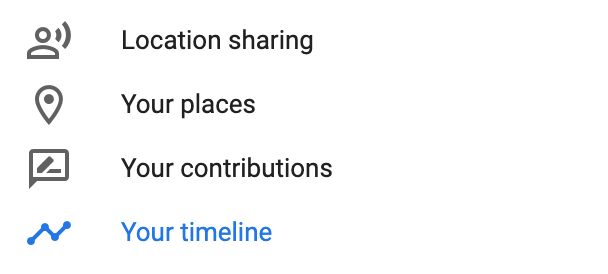
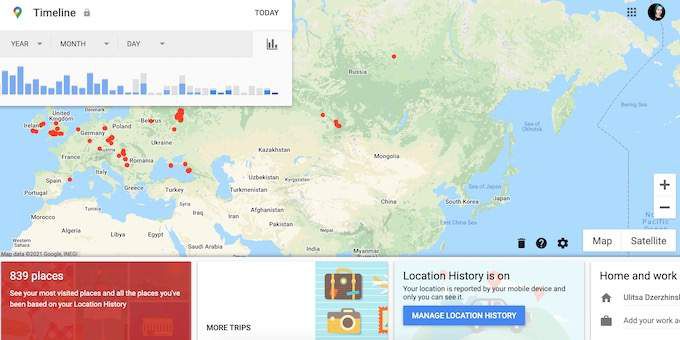
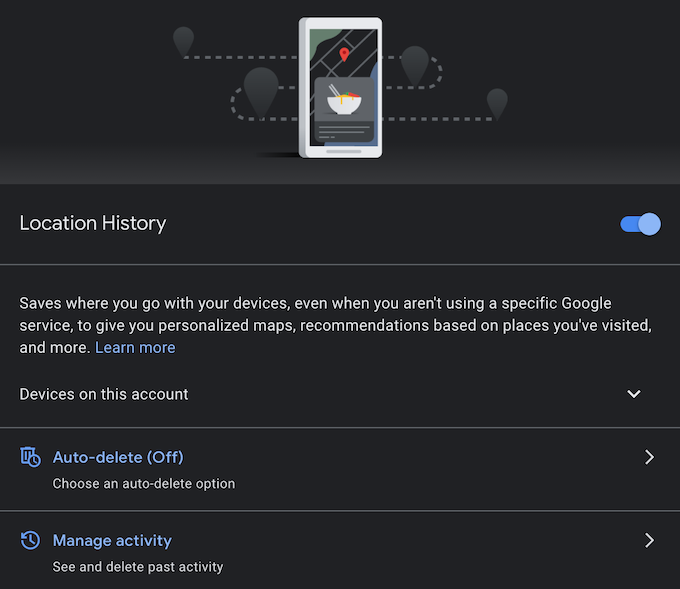
Mantieni la cronologia delle ricerche di Google Maps o eliminala
La possibilità di eseguire ricerche in tutte le ricerche precedenti su Google Maps è conveniente, ma il pensiero che Google raccolga tali informazioni è anche un problema di privacy. A te la scelta se consentire a Google Maps di spiare la tua attività o eliminarla automaticamente ed evitare di lasciare traccia.
Puoi anche fare un ulteriore passo avanti e cancella tutti i dati del tuo account Google per cancellare i record che Google tiene su di te.
Hai guardato attraverso la tua ricerca su Google Maps storia prima? Qual è la tua opinione su Google che raccoglie dati sui propri utenti? Condividi i tuoi pensieri con noi nella sezione commenti qui sotto.